当前位置: 首页 > Win10专业版没有wlan选项怎么办?
wlan是笔记本电脑连接无线网络非常重要的功能,如果没有wlan的话,就需要靠网线来连接网络。但是最近有不少朋友咨询小编说自己的电脑没有wlan选项要怎么办?不要着急,下面就以win10专业版为例,给大家讲讲解决的办法。
方法一:
1、wlan图标关了。首先打开右下角的通知。
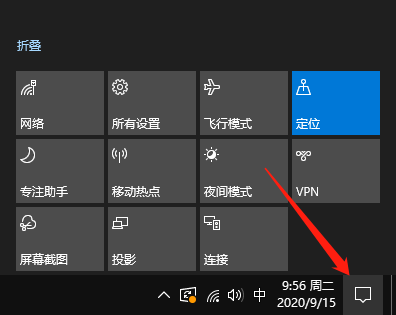
2、右键单击,选择编辑(编辑快速操作)。
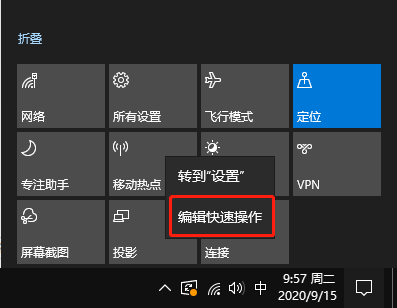
3、选择添加。
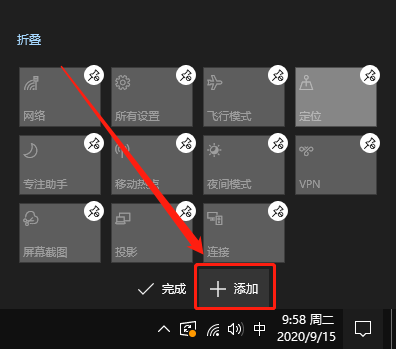
4、就可以直接添加wlan选项了。
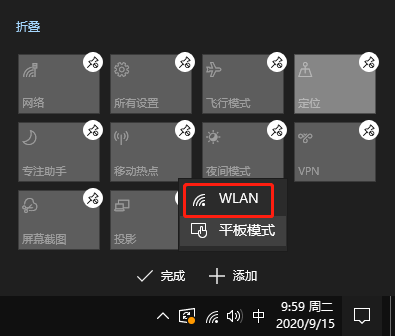
方法二:
1、WiFi功能关闭了。搜索命令提示符。
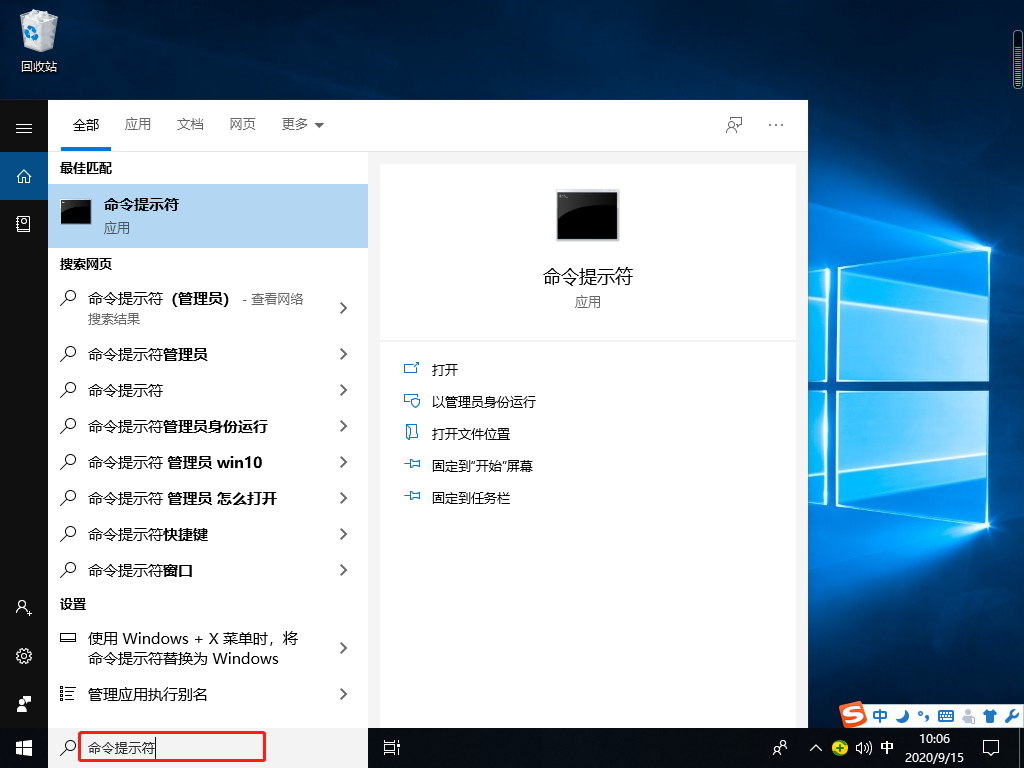
2、右键单击,选择以管理员身份运行。
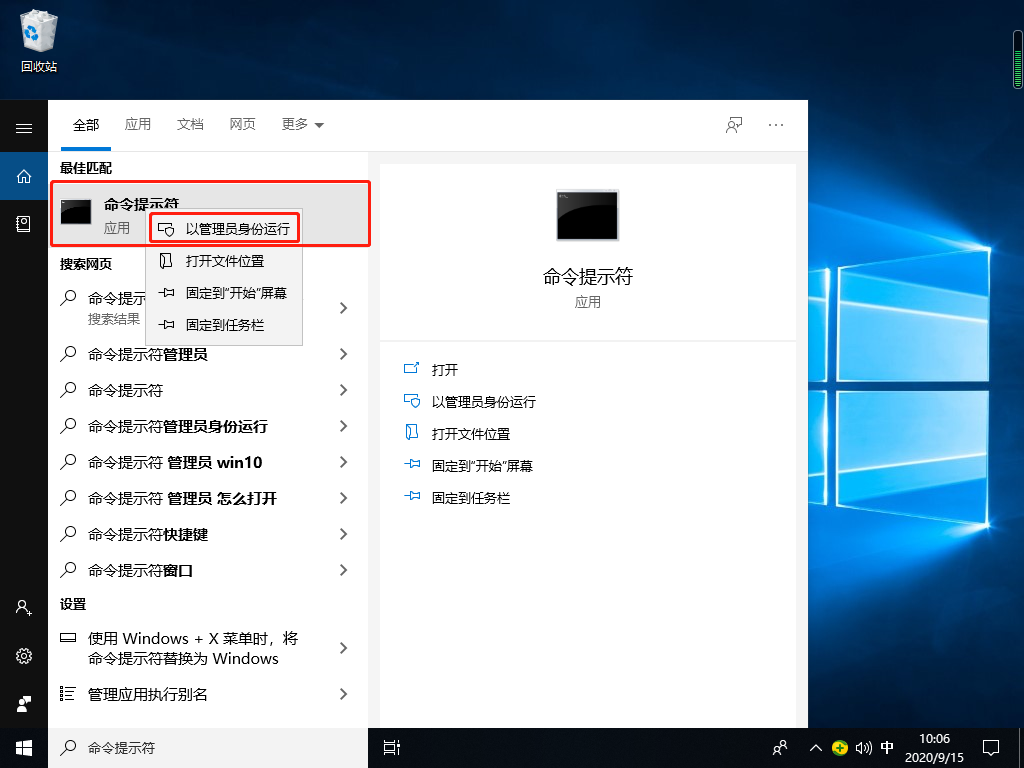
3、输入netsh winsock reset,回车重置网络,完成后重启电脑即可。
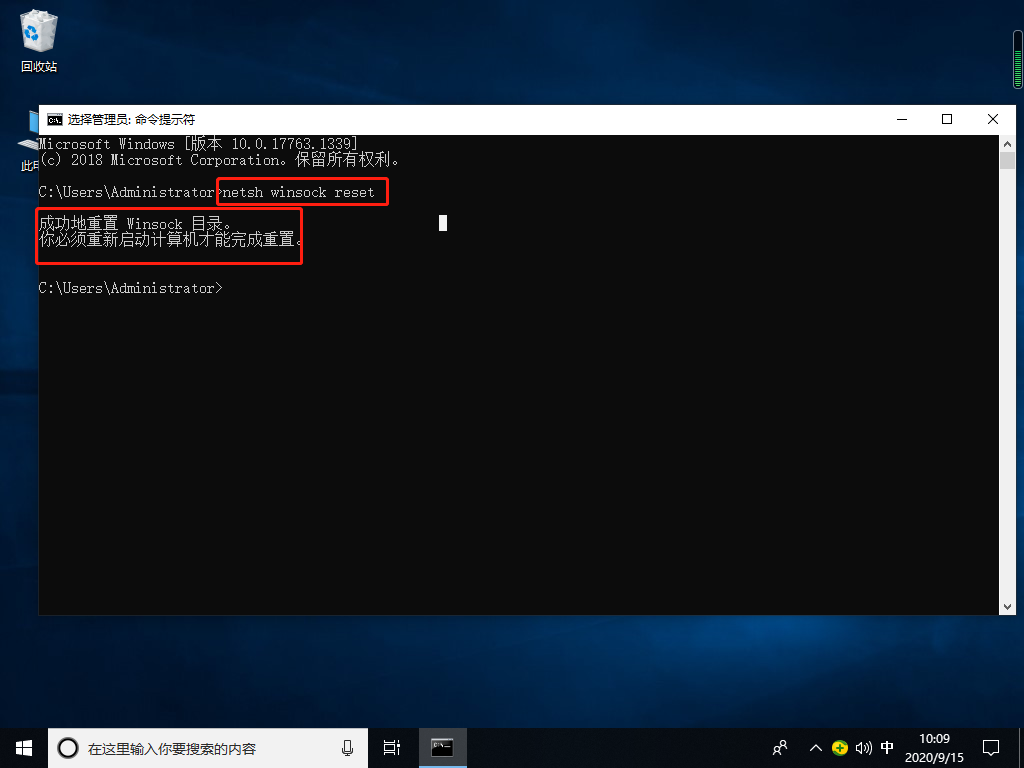
方法三:
1、网卡驱动程序问题,右键单击此电脑,选择管理。
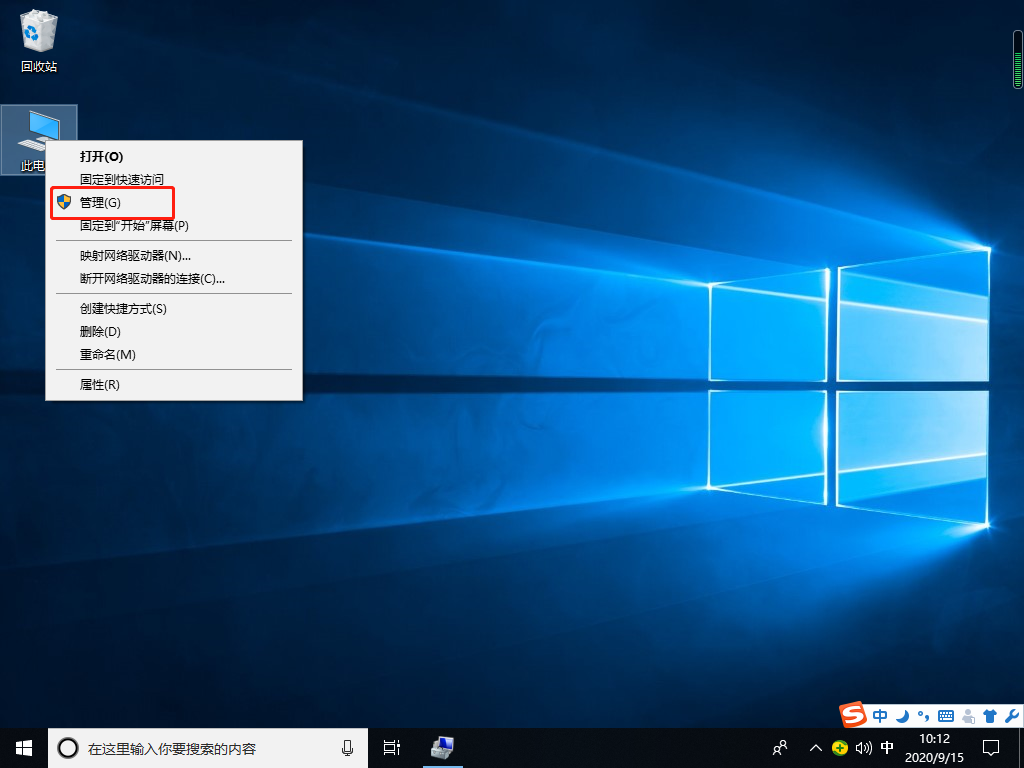
2、在设备管理器界面找到无线网络驱动。
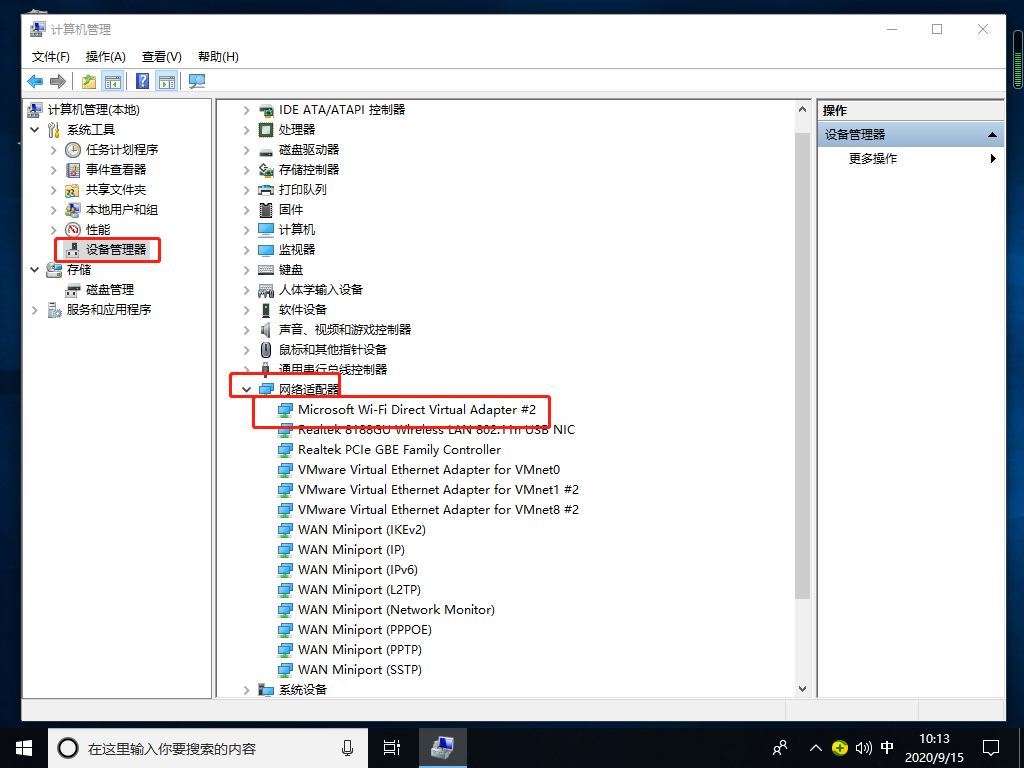
3、右键单击,选择更新驱动,然后进行驱动更新即可。
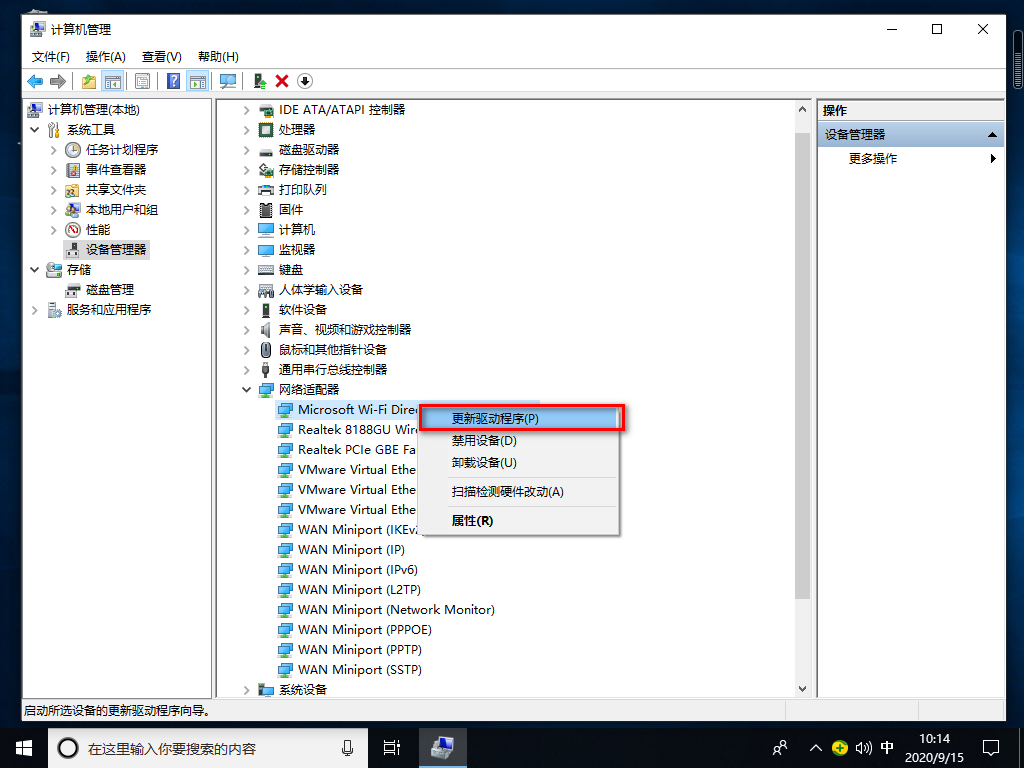
以上就是一些win10专业版没有wlan选项的解决方法了,大家学会了吗。
上一篇 Win10的回收站受损怎么办?

2024-10-10

2024-10-08

2024-10-09

2024-10-10

2024-10-10

2024-10-09

2024-10-06